Dummie’s gids voor het gebruik van Samsung Kies voor Samsung Note 4
Als u nieuw bent in de Samsung-familie, dan is dit artikel zeer nuttig voor u. Kies voor Note 4/S20 is geen nieuw concept meer en Samsung-gebruikers worden zich bewust van deze software omdat het een back-up en herstel van gegevens voor uw apparaat mogelijk maakt.
De compatibiliteit van Samsung Kies voor Note 4/S20 samen met vele andere apparaten zorgt voor een koppeling met uw mobiele telefoon naar uw computer, waardoor u de bestanden gemakkelijk met verschillende apparaten kunt synchroniseren en nieuwe toepassingen kunt leren kennen. Hiermee kunt u bijvoorbeeld apps downloaden en installeren uit de App Store en andere firmware om automatisch op uw telefoon te installeren.
Laat ons hieronder meer te weten komen over de Samsung Kies voor Note 4/S20:
Deel 1: Download Samsung Kies voor Note 4/S20
Kies voor Note 4/S20 is de nieuwste editie in de Kies-familie die natuurlijk door Samsung is ontwikkeld zoals we allemaal weten en wordt gebruikt voor het maken van back-ups en het herstellen van Note 4/S20 en andere versies van Samsung. Ter informatie, de naam Kies is een afkorting voor de volledige naam, ‘Key Intuitive Easy System’. Met Samsung Kies voor Note 4/S20 kunt u eenvoudig afbeeldingen, telefoonboek, berichten en wat niet meer overbrengen! Noem het maar op en je kunt het van je Note 4/S20 naar de computer overbrengen en vice versa.
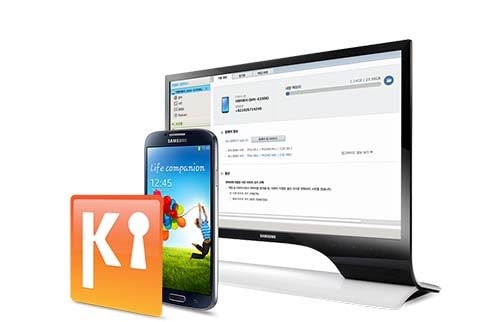
Voor het downloaden en verbinden van uw telefoon en computer via Kies Note 4/S20 heeft u een USB-kabel nodig en u krijgt binnenkort updates voor uw firmware die officieel door Samsung worden bewaard. Een ander ding voor bestanden met een ander in gedachten voordat u Samsung Kies voor Note 4/S20 downloadt, is dat uw pc voldoet aan de minimale vereisten om deze software met succes te kunnen installeren.
Navigeer naar de link hier om Samsung Kies Note 4/S20 te downloaden.
Deel 2: Hoe te repareren Note 4/S20 maakt geen verbinding met Samsung Kies
Blijkbaar ondervinden de Samsung Galaxy Note-gebruikers een probleem wanneer ze proberen hun apparaat aan te sluiten op Kies. Maar maak je geen zorgen, want veel gebruikers hebben dit probleem opgelost door een paar verschillende methoden te proberen die hieronder worden gegeven.
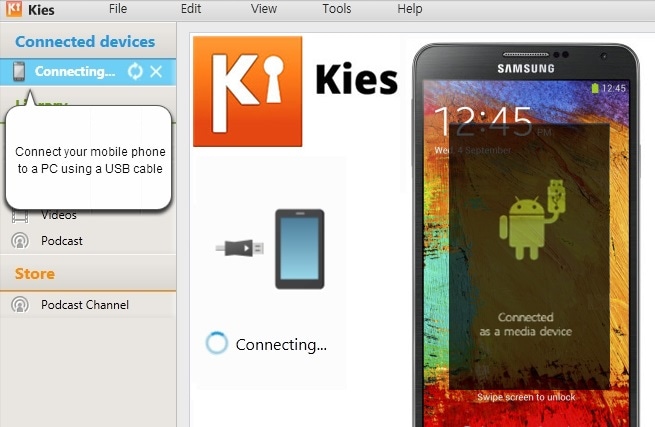
Fix1: Begin met het verwijderen van de stekker van het apparaat uit de computer en schakel het apparaat vervolgens uit en vervolgens weer in en sluit het apparaat met behulp van de USB-kabel opnieuw aan op uw computer.
Fix2: Dit is vreemd, maar soms kan dit verbindingsprobleem worden opgelost door alleen de SD-kaart te verwijderen als deze is geplaatst. Schakel uw telefoon uit zoals u normaal zou doen en verwijder vervolgens handmatig de SD-kaart en probeer te koppelen via Kies.
Fix3: Als u een Windows-gebruiker gebruikt, vindt u in programma’s onder het configuratiescherm de naam ‘Microsoft User Mode Driver Framework’. Als het wordt vermeld, verwijdert u het eenvoudig en controleert u of u de stuurprogramma’s voor Galaxy Note opnieuw moet installeren.
Ten slotte moet u begrijpen hoe USB-foutopsporing wordt uitgevoerd op uw Note 4/S20 als geen van bovenstaande voor u werkt.
Hierin moet u eerst de ontwikkelaarsopties starten en vervolgens van het startscherm van uw telefoon naar Apps gaan en vervolgens op Instellingen> apparaatinformatie klikken. U ziet nu een klein menu, waarin verschillende informatie over uw apparaat staat en ook de informatie ‘buildnummer’. Met deze optie kunt u nu de ontwikkelaarsmodus in Android starten.
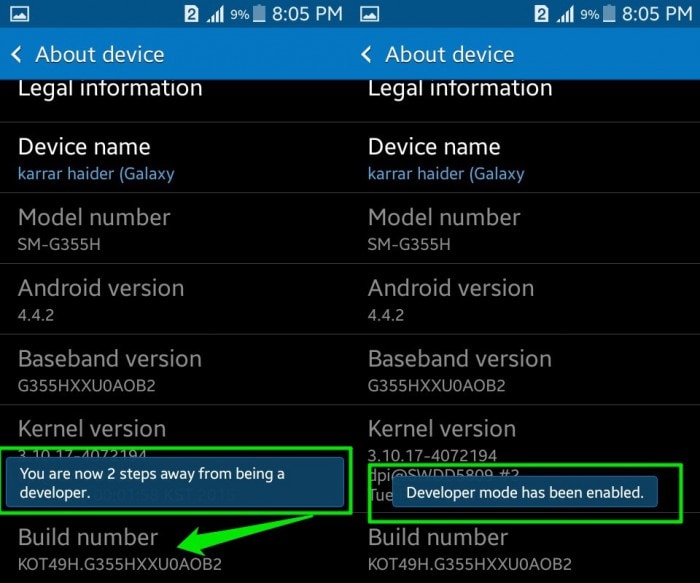
Verder klik je snel achter elkaar meerdere keren op het ‘buildnummer’ om toegang te krijgen tot je die ontwikkelaaroptie opmerkt en niet meer op slot gaat. U moet de invoer minstens zeven keer aanraken om dit te laten gebeuren.
Ga verder en ga naar Menu -> Instellingen -> Opties voor ontwikkelaars die de opties voor u openen. In het volgende submenu vindt u nu de lijst ‘USB Debugging’. Stel in het selectievakje hook in om de modus in of uit te schakelen.

Ten slotte, wanneer u de pc en uw Samsung Note 4/S20 koppelt met behulp van een datakabel, wordt automatisch een foutopsporingsmodus geïnitialiseerd. En dat is het. Dit zou nu een koppeling moeten maken tussen de twee apparaten en u kunt een back-up maken van uw Note 4/S20 door Kies 3 te gebruiken.
Deel 3: Samsung Kies back-up alternatief – DrFoneTool toolkit
Zoals voor de meeste Samsung-gebruikers duidelijk is, is Samsung Kies gratis software die door Samsung is gemaakt. Aangezien u dit deel hebt bereikt, moet u op de hoogte zijn van de werking en het doel van Kies voor Note 4/S20. Het is bedoeld om verbindingen te maken tussen de gefabriceerde Samsung-apparaten zoals S10/S20, Note 4/Note5 naar een computer om uw bestanden gemakkelijk van telefoon naar desktop te beheren. Kies voldoet echter niet aan de verwachting van de gebruikers door niet op de juiste manier te presteren. De mensen die deze software meestal gebruiken, hebben talloze klachten, waaronder het verbindingsprobleem, omdat het geen verbinding kan maken met de telefoon of meestal de link wordt onderbroken en dus moet je het proces van het lid worden van beide blijven herhalen. Een ander probleem dat mensen hebben bedacht, is de extreem lage snelheid en de beperkte functies van Samsung Kies.
Een geweldig alternatief voor Kies is DrFoneTool – Telefoonback-up (Android)

Samsung Kies wordt nu als een slechte tool beschouwd en heeft zijn populariteit en hype verloren vanwege inefficiëntie bij het maken van back-ups van uw apparaat en het overbrengen van gegevens en bestanden naar de pc. Nu is er een nieuw gelanceerde en geteste tool die effectief en efficiënt werkt in vergelijking met Samsung Kies en onze nummer één aanbeveling is. Het is inderdaad DrFoneTool – Phone Backup (Android).
Dit is een veel betere manier om uw bestanden op uw computer te herstellen en er een back-up van te maken zonder gedoe. Voordat u uw bestanden herstelt, krijgt u ook een optie om de overdrachtafbeeldingen te bekijken. Op deze manier kunt u uw telefoon goed georganiseerd en beheerd houden en raakt u nooit essentiële gegevens kwijt.

DrFoneTool – Telefoonback-up (Android)
Flexibel back-uppen en herstellen van Android-gegevens
- Selectief een back-up maken van Android-gegevens naar de computer met één klik.
- Bekijk een voorbeeld en herstel de back-up naar alle Android-apparaten.
- Ondersteunt 8000 + Android-apparaten.
- Er gaan geen gegevens verloren tijdens back-up, export of herstel.
Zoals we allemaal weten, zijn mobiele telefoons een integraal onderdeel van ons leven geworden en hebben we de neiging om er belangrijke bestanden in op te slaan. Om ze daarom lang veilig te houden, is het belangrijk om gebruik te maken van een effectieve tool zoals de DrFoneTool-toolkit die gemakkelijke back-up- en herstelopties voor de Samsung-gebruikers mogelijk maakt.
Om dit mogelijk te maken, hebt u over het algemeen een betrouwbare tool nodig, zoals Samsung Kies 3, om een back-up van uw bestanden van uw mobiel naar uw pc te maken. Op elk moment in de toekomst kunt u de gegevens altijd terug naar uw telefoon krijgen wanneer u maar wilt. Ook als je een tool nodig hebt die met meerdere mobiele apparaten werkt, dan is het handig om gebruik te maken van DrFoneTool – Phone Backup (Android). De flexibiliteit en aanpasbaarheid zijn de beste functies, omdat het bestanden met verschillende bestanden kan met een hele reeks mobiele Android-apparaten. Het is ook gemakkelijk te bedienen en extreem snel.
Laatste artikels

